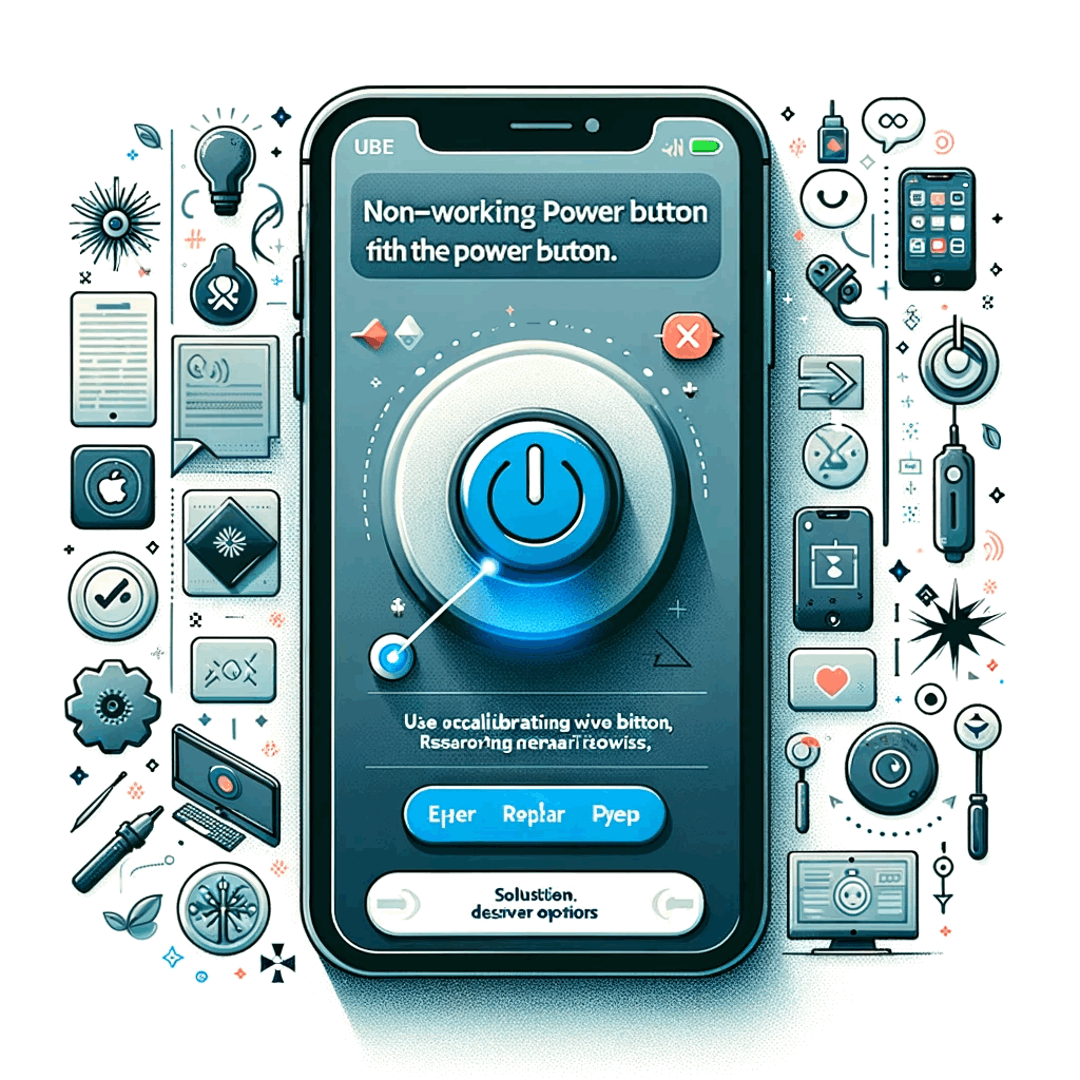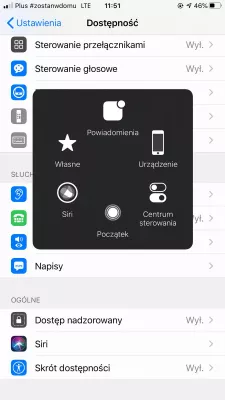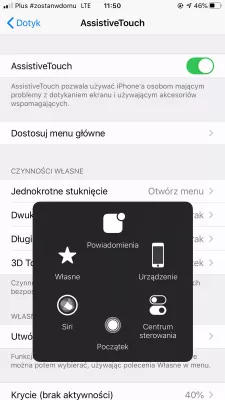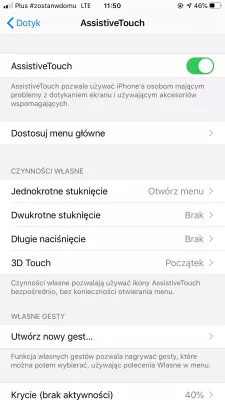Apple iPhone taster za napajanje ne radi? Evo ispravke
Apple iPhone dugme za napajanje ne radi
Zaobilazno rešenje je da pređete na podešavanja> opšte> pristupačnost> AssistiveTouch i uključite AssistiveTouch. Zatim, koristeći ekranski meni, zaključajte ekran preko AssistiveTouch-a, i dugi pritisak na ikonu zaključanog ekrana će isključiti Apple iPhone.
The problem with the Apple iPhone dugme za napajanje ne radi is that it is most likely a hardware issue, meaning the phone is broken, and the only solution to fix it is to send it to repair. There is anyway another solution, which is showing the AssistiveTouch menu on screen, which will allow you to perform the same actions as the power button with the Apple iPhone touch screen.
Kako isključiti Apple iPhone bez dugmeta za napajanje
Počnite tako što ćete aktivirati AssistiveTouch, u postavkama menija> opšte> pristupačnost> AssistiveTouch, uključivanjem opcije AssistiveTouch.
Sada će se na vašem ekranu pojaviti nova stvar, na vrhu drugih aplikacija, što je pomoć na dodir, usudjen kvadrat sa bijelim krugom unutar, koji omogućava korištenje digitalnog ekrana za izvo enje nekih akcija.
Ikona se može povući na željenu poziciju na ekranu.
Sada kada je AssistiveTouch dostupan na ekranu, način zaključavanja telefona je da ga dodirnete i odete na uređaj> zaključavanje ekrana.
Da biste ponovo pokrenuli Apple iPhone, dodirnite AssistiveTouch i izaberite uređaj> zaključavanje ekrana i dugo tapnite na ikonu zaključanog ekrana, koja će isključiti uređaj Apple iPhone nakon nekoliko sekundi.
Koristeći AssistiveTouch kao pomoć za slomljeno iPhone dugme za spavanje / buđenjeKako ponovo pokrenuti Apple iPhone bez gumba za napajanje
Trik da ponovo pokrenete Apple iPhone bez upotrebe dugmeta za napajanje je da pokrenete opciju menija koja će prisiliti Apple iPhone da se ponovo pokrene, kao što je resetovanje mrežnih postavki. Takođe će izbrisati i sačuvanu WiFi lozinku, tako da pre nego što to učinite, proverite da li je sva neophodna mrežna lozinka negde dostupna, kako biste se kasnije ponovo povezali sa njima.
Da biste ponovo pokrenuli Apple iPhone bez dugmeta za napajanje, idite na postavke> opšte> reset> resetuj mrežna podešavanja.
Apple iPhone će prikazati Apple logotip i ponovo pokrenuti sam, bez upotrebe dugmeta za napajanje.
Kako resetovati mrežna podešavanja na iPhone-u i Tips & TricksKako uključiti Apple iPhone bez tipke za napajanje
Uključivanje Apple iPhone-a bez dugmeta za napajanje je prilično lako, sve što treba da uradite je da uključite Apple iPhone na računar ili drugi priključak za punjenje, sačekajte nekoliko minuta, i gledajte Apple iPhone sam po sebi, bez korišćenja dugmeta za napajanje.
Apple iPhone punjenje na zidnom USB portuWilliam Hook iPhone - u ruci (ažuriranje)
Često Postavljana Pitanja
- Što je opcija AsisteVouch na iPhoneu?
- Ako se tipke iPhone ne reagiraju, opcija AssistEveTouch pomoći će zamijeniti taj gumb. Da biste omogućili, idite na Podešavanja menija> Općenito> Pristupačnost> Pomoćnik, omogućavajući opciju AsisteVeTouch.
- Šta učiniti ako iPhone On Off Gumb ne radi?
- Ako iPhone tipka za napajanje ne radi, možete pokušati uključiti funkciju AssisiveTouch u postavkama pristupačnosti. Dodaje virtualno dugme na vaš ekran koji vam omogućava pristup različitim funkcijama, uključujući zaključavanje ili isključivanje iPhonea.

Michel Pinson je turistički entuzijast i tvorac sadržaja. Spajanje strasti prema obrazovanju i istraživanju, on je isključio za dijeljenje znanja i nadahnjujući druge kroz zarobljeni obrazovni sadržaj. Dovodeći svijet bliže osnaživanjem pojedinca sa globalnom stručnošću i osjećajem lutanja.